cad2004怎么安装-cad2004安装教程
- PHPz转载
- 2024-03-04 23:00:081464浏览
php小编新一教你如何安装CAD2004,CAD2004是一款经典的设计软件,安装过程简单易懂。本教程将详细介绍CAD2004的安装步骤和注意事项,让您轻松上手。CAD2004的安装方法包括下载软件、双击安装、选择安装路径等,跟随教程一步步操作,您就可以顺利完成CAD2004的安装,开始设计您的作品。
1、首先在本站下载AutoCAD2004软件包,将压缩包解压后,使用鼠标左键双击打开其中的“SETUP.EXE”安装文件,如下图所示;

2、打开安装文件后,切换至“安装”标签页,然后点击步骤3中的“安装”选项,如下图所示;

3、进入安装程序,点击“下一步”,如下图所示;
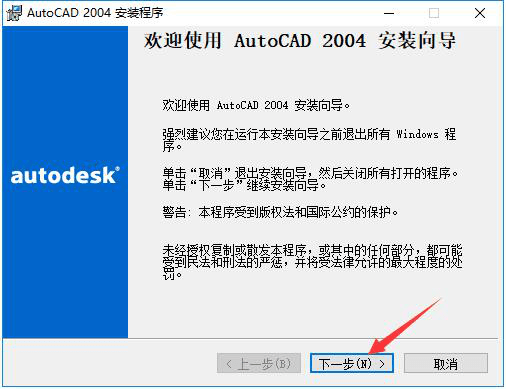
4、阅读软件相关许可协议,阅读完成后,如无异议的话则勾选左下方的“我接受”,然后点击“下一步”,如下图所示;
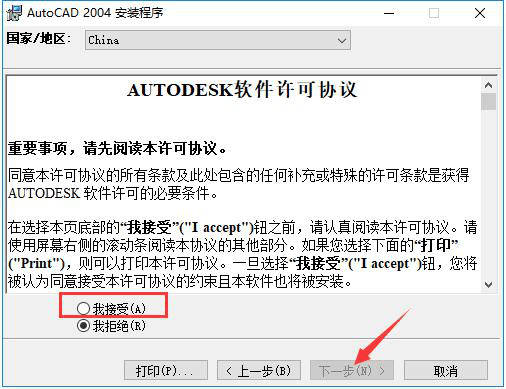
5、输入软件序列号,保持默认的“000-00000000”即可,然后点击“下一步”,如下图所示;
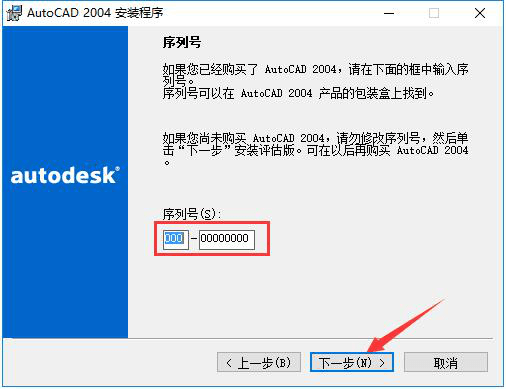
6、输入用户信息,每一栏至少1个字符,输入完成后点击“下一步”,如下图所示;

7、选择AutoCAD2004的安装类型。选择完成后,点击“下一步”,如下图所示;
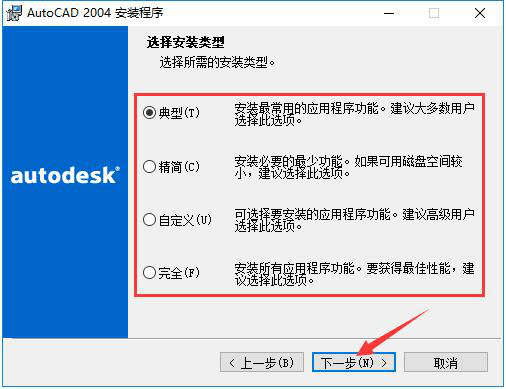

8、选择AutoCAD2004的安装目录。小编建议大家不要安装在C盘,如果C盘文件过多的话,会影响计算机的运行速度。选定后点击“下一步”,如下图所示;

9、选择AutoCAD2004用于编辑文本文件的编辑工具,一般情况下保持默认选择即可。然后根据需要选择是否添加AutoCAD2004的桌面快捷方式,再点击“下一步”,如下图所示;
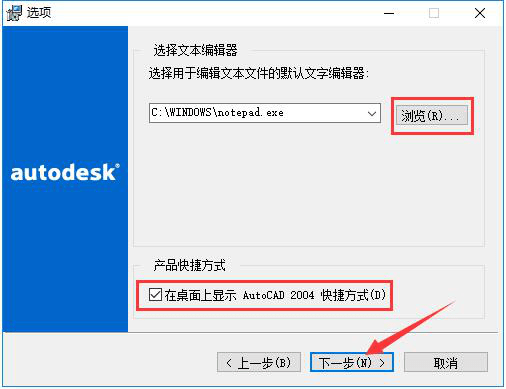
10、确认安装后,点击“下一步”开始安装,如下图所示;

11、AutoCAD2004的安装过程大约需要5分钟,请耐心等待,如下图所示;

12、安装结束后,自动跳转至安装完成界面,如果需要阅读自述文件的话,则勾选图中所示的选项,然后点击“完成”按钮即可,如下图所示。

上面就是小编为大家带来的cad2004怎么安装的全部内容,希望对大家能够有所帮助哦。
以上是cad2004怎么安装-cad2004安装教程的详细内容。更多信息请关注PHP中文网其他相关文章!

